win11魔兽争霸两边有黑边 |
您所在的位置:网站首页 › csgo43黑边怎么去win10 › win11魔兽争霸两边有黑边 |
win11魔兽争霸两边有黑边
|
win11魔兽争霸两边有黑边,近日不少魔兽争霸玩家反映在使用win11操作系统时,游戏画面出现了两侧黑边,影响游戏体验,虽然该问题仅出现在部分电脑上,但是对于魔兽争霸的忠实玩家来说,这无疑是一个很大的问题。为解决这个问题,我们需要寻找一些有效的解决方法,来取消这些黑边。在本文中我们将给大家提供一些有用的技巧和方法来解决这个问题,以便玩家们可以更好地享受魔兽争霸的游戏乐趣。 具体步骤: 1.先打开我们的电脑,然后点击开始按钮,之后选择设置; 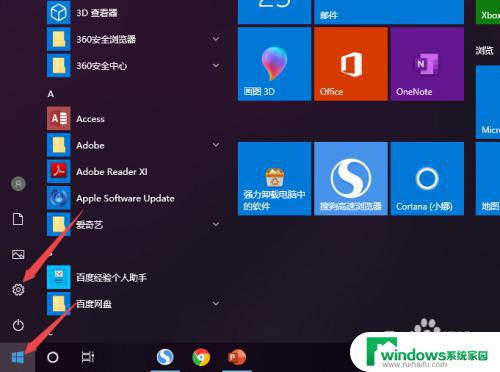 2.然后点击系统; 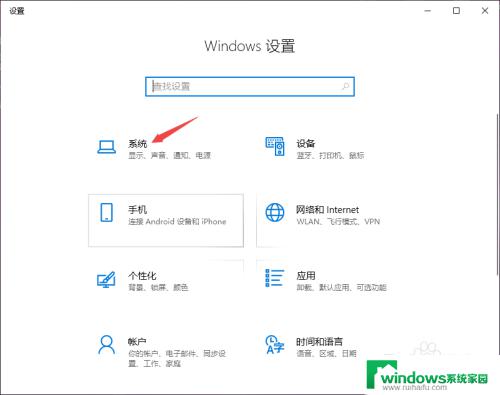 3.之后我们看一下我们设置好的分辨率,之后我们选择根据这个分辨率进行设置; 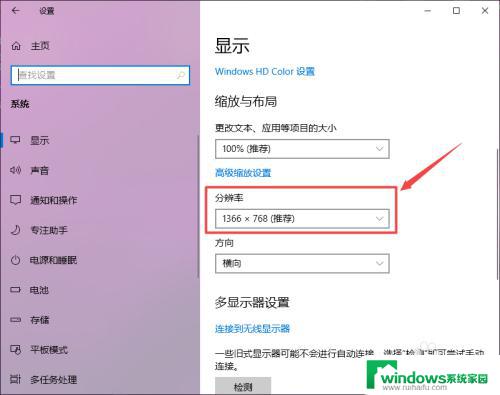 4.我们右击左下角的开始按钮,然后选择运行; 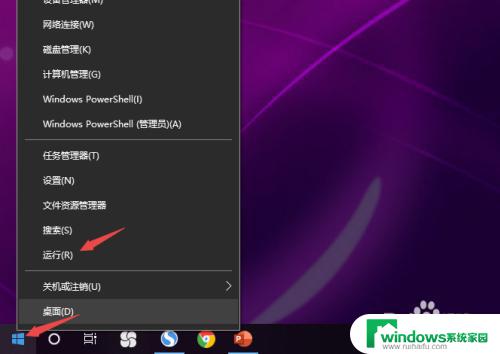 5.之后我们输入regedit,然后点击确定; 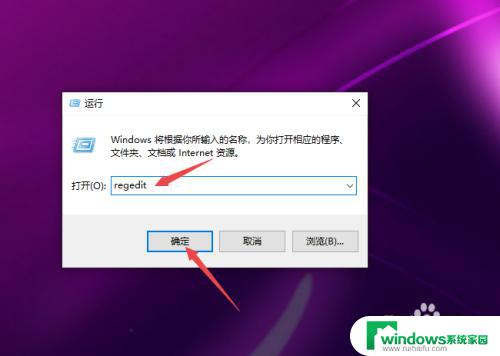 6.然后我们依照图示中的路径进行点击打开,具体路径如下:计算机\HKEY_CURRENT_USER\Software\Blizzard Entertainment\Warcraft III\Video; 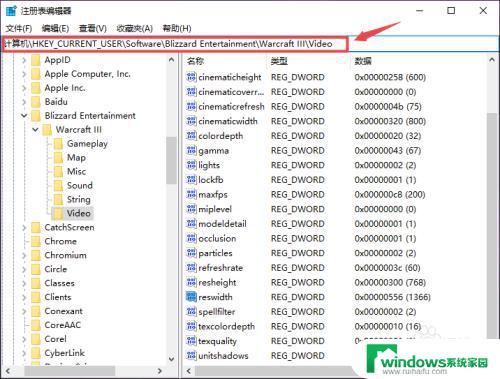 7.之后,我们右击resheight,然后选择修改; 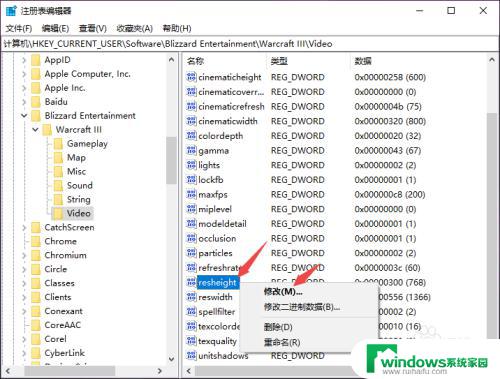 8.之后点击选择十进制,然后输入768,之后点击确定; 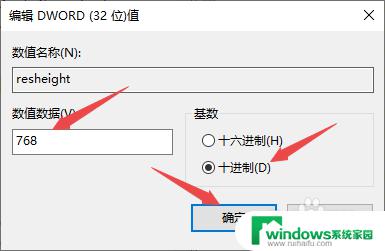 9.然后我们右击reswidth,之后选择修改; 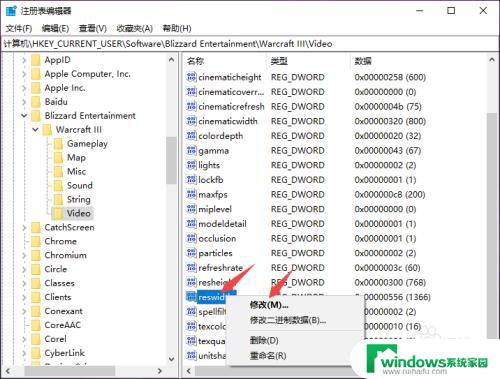 10.然后我们选择十进制,之后输入1366。然后点击确定,这样就可以去除黑边了。 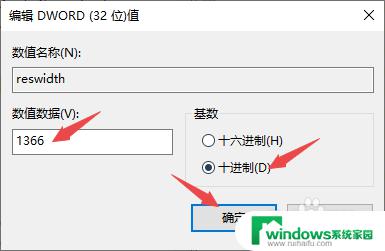 以上就是win11魔兽争霸两边有黑边的全部内容,如果您遇到这种情况,您可以根据以上操作来解决,非常简单快速,一步到位。 |
【本文地址】
今日新闻 |
推荐新闻 |